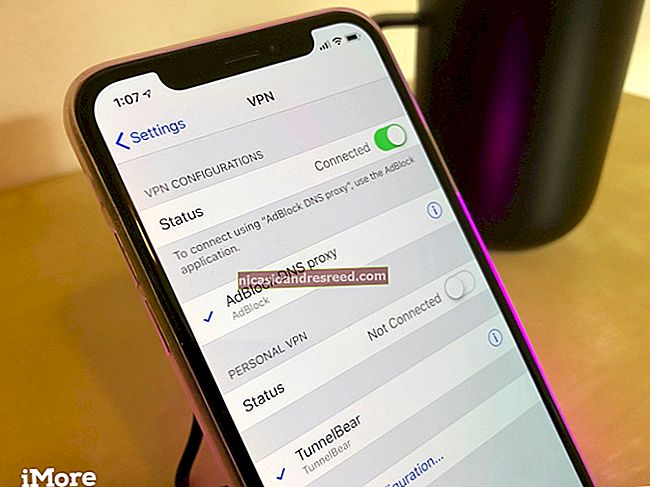Cách bảo dưỡng máy tính của chính bạn: 7 điều dễ dàng mà nơi sửa chữa máy tính thực hiện

Những nơi sửa chữa máy tính như Best Buy’s Geek Squad làm rất nhiều việc mà bạn có thể dễ dàng tự làm. Thay vì trả tiền để xóa phần mềm độc hại đắt tiền hoặc chỉnh sửa máy tính, bạn có thể tự mình thực hiện.
Hướng dẫn này sẽ không hướng dẫn bạn cách xác định một bộ phận hỏng hóc và sửa chữa nó bằng tay. Nó tập trung vào những thứ dễ dàng - mặc dù nó dễ dàng nhưng mọi người phải trả hàng trăm đô la để hoàn thành công việc đó cho họ.
Tín dụng hình ảnh: Fort Meade trên Flickr
Loại bỏ vi rút và phần mềm độc hại
Nhiều người vẫn phải vật lộn với những chiếc PC Windows bị nhiễm virus. Nếu máy tính của bạn bị nhiễm virus và không hoạt động bình thường, bạn không phải trả tiền cho người khác để sửa chữa nó. Geek Squad không có bất kỳ công cụ ma thuật nào - họ sử dụng nhiều công cụ chống vi-rút tiêu chuẩn mà bạn có thể tự sử dụng.
Để tìm một sản phẩm chống vi-rút thực sự cung cấp khả năng bảo vệ tốt, hãy tham khảo trang web thử nghiệm chống vi-rút và xem chương trình chống vi-rút mà bạn lựa chọn sắp xếp như thế nào. Nếu bạn cảm thấy không muốn tự mình thực hiện tất cả các nghiên cứu đó, thật may mắn là chúng tôi đã làm điều đó cho bạn.
Kaspersky và Bitdefender liên tục đứng đầu trong cả hai bảng xếp hạng AV-Test và AV-Comparatives và chúng tôi đã sử dụng cả hai sản phẩm với kết quả tốt. Chúng không miễn phí, nhưng hầu hết các phần mềm chống vi-rút miễn phí hiện có đang đóng gói thêm những thứ vô nghĩa hoặc cố gắng chuyển hướng công cụ tìm kiếm của bạn đến giải pháp “an toàn” không thực sự an toàn và chỉ hiển thị cho bạn nhiều quảng cáo hoặc gián điệp hơn về thói quen mua sắm của bạn.
Đối với một sự lây nhiễm thực sự sâu, một nơi sửa chữa tốt có thể đào bới các mục nhập tự động khởi động lại và đăng ký của bạn bằng tay và xóa thủ công phần mềm độc hại mà các công cụ không bắt được. Tuy nhiên, việc này có thể tốn nhiều thời gian - và nếu máy tính đã bị nhiễm virus, không có gì đảm bảo rằng tất cả phần mềm độc hại sẽ bị xóa. Trong những trường hợp như thế này, họ thường chỉ cài đặt lại Windows. Bạn cũng có thể làm điều đó cho mình.

Cài đặt lại hệ điều hành
Một số người nghĩ rằng máy tính trở nên chậm hơn theo thời gian và cuối cùng cần phải được thay thế - điều đó thật đáng buồn, nhưng đúng. Những người khác có thể mang máy tính đến nơi sửa chữa khi nó bắt đầu chậm lại. Khi xử lý một máy tính bị sa lầy bởi các chương trình khởi động và thanh công cụ, cài đặt lại Windows đơn giản thường là giải pháp nhanh nhất, dễ dàng nhất.
Điều này cũng có thể hữu ích nếu bạn đang gặp phải các sự cố khác với máy tính của mình, chẳng hạn như lỗi tệp hoặc lỗi lạ. Mặc dù thường có thể khắc phục những sự cố này bằng cách thay thế các tệp bị hỏng và trình điều khiển kém, nhưng việc đặt lại Windows về trạng thái ban đầu thường nhanh hơn.
Hầu hết các máy tính mới đều có phân vùng khôi phục cài đặt gốc, bạn có thể truy cập phân vùng này bằng cách nhấn đúng phím trong quá trình khởi động (kiểm tra hướng dẫn sử dụng máy tính của bạn). Bạn cũng có thể có đĩa CD hoặc DVD để khôi phục máy tính của mình. Nếu bạn tự cài đặt Windows, bạn có thể sử dụng đĩa cài đặt Windows. Trên Windows 8, sử dụng tính năng Làm mới hoặc Đặt lại để dễ dàng cài đặt lại Windows.
Đảm bảo sao lưu các tệp quan trọng của bạn trước khi thực hiện việc này. Một số nơi có thể sao lưu các tệp quan trọng cho bạn, trong khi một số nơi có thể yêu cầu bạn sao lưu chúng trước thời hạn - đó là vì họ sẽ chỉ cài đặt lại Windows cho bạn.

Loại bỏ Bloatware đi kèm
Nếu bạn vừa mua một máy tính mới - hoặc đặt lại máy tính cũ của bạn về trạng thái mặc định ban đầu - bạn sẽ thường thấy nó chứa đầy phần mềm vô dụng. Các nhà sản xuất máy tính được trả tiền để đưa vào các chương trình này, những chương trình này sẽ làm chậm máy tính của bạn (đặc biệt là trong quá trình khởi động) và làm lộn xộn khay hệ thống của bạn.
Best Buy’s Geek Squad sẽ tính phí bạn để gỡ bỏ bloatware này. Ngay cả Microsoft cũng đang vào cuộc - nếu bạn mang PC chạy Windows đến cửa hàng của Microsoft, họ sẽ gỡ bỏ bloatware với giá 99 đô la.
Đừng quên: Bạn không phải trả một xu nào để xóa các chương trình được cài đặt sẵn này. Có ba cách bạn có thể thực hiện để thực hiện việc này:
- Sử dụng một chương trình như PC Decrapifier. Nó sẽ tự động quét máy tính của bạn để tìm bloatware và tự động gỡ cài đặt nó.
- Mở bảng điều khiển Gỡ cài đặt chương trình và gỡ cài đặt thủ công từng phần của bloatware, từng cái một. Nếu bạn thực hiện việc này trên máy tính mới, hãy đảm bảo không gỡ cài đặt bất kỳ trình điều khiển phần cứng nào. Mọi thứ khác phải là trò chơi công bằng.
- Cài đặt lại Windows. Nhiều chuyên gia thích thực hiện cài đặt mới Windows trên máy tính mới của họ để bắt đầu từ trạng thái sạch. Bạn thường phải tải xuống và cài đặt trình điều khiển phần cứng từ trang web của nhà sản xuất máy tính sau khi cài đặt lại.

Xây dựng máy tính của riêng bạn
Nếu bạn đang tham gia thị trường cho một máy tính để bàn mới (bạn không thực sự có thể tạo ra máy tính xách tay của riêng mình), bạn không cần phải mua một máy tính được tạo sẵn. Việc chế tạo máy tính của riêng bạn từ các thành phần mà bạn có thể đặt hàng trực tuyến thật dễ dàng một cách đáng ngạc nhiên. Điều này thường rẻ hơn so với việc xây dựng một máy tính mới - bạn có thể nhận được phần cứng tốt hơn và chọn chính xác phần cứng bạn muốn.
Để được hướng dẫn từng bước cho mọi thứ từ chọn linh kiện đến lắp ráp máy mới của bạn, hãy xem hướng dẫn của chúng tôi:
- Xây dựng một máy tính mới - Phần 1: Chọn phần cứng
- Xây dựng một máy tính mới - Phần 2: Kết hợp nó với nhau
- Xây dựng một máy tính mới - Phần 3: Thiết lập nó
- Xây dựng máy tính mới - Phần 4: Cài đặt Windows và tải trình điều khiển
- Xây dựng một máy tính mới - Phần 5: Tinh chỉnh máy tính mới của bạn

Nâng cấp RAM hoặc ổ cứng của bạn
Một số nâng cấp máy tính đặc biệt đơn giản. Thêm RAM mới vào máy tính của bạn là một quá trình rất đơn giản - miễn là bạn mua đúng RAM cho máy tính của mình, việc cài đặt nó sẽ dễ dàng (ngay cả trong nhiều máy tính xách tay.) Bạn cũng có thể nâng cấp ổ cứng của mình (hoặc thêm một ổ cứng mới ổ đĩa) để tăng không gian lưu trữ bạn có sẵn. Điều này phức tạp hơn một chút vì bạn sẽ phải cài đặt lại Windows hoặc di chuyển hệ điều hành hiện tại của mình nếu bạn thay thế ổ cứng ban đầu, nhưng không quá khó.
Chúng tôi có các hướng dẫn sẽ hướng dẫn bạn thực hiện các nâng cấp đơn giản sau:
- Nâng cấp phần cứng: Cách cài đặt RAM mới
- Nâng cấp phần cứng: Cách cài đặt ổ cứng mới, Pt 1
- Nâng cấp phần cứng: Cách cài đặt ổ cứng mới, Pt 2, Khắc phục sự cố

RMA Máy tính của bạn
Nếu bạn đã mua một máy tính xách tay hoặc máy tính để bàn được lắp ráp sẵn, bạn không cần phải mang nó đến nơi sửa chữa nếu nó bị hỏng. Nếu nó vẫn còn bảo hành, bạn có thể liên hệ với nhà sản xuất để RMA máy tính và yêu cầu họ sửa chữa nó. RMA là viết tắt của “ủy quyền trả lại hàng hóa” - bạn sẽ cần thông báo cho bộ phận dịch vụ của nhà sản xuất vấn đề của mình và nhận số RMA trước khi gửi qua đường bưu điện đến trung tâm dịch vụ của họ.
Nếu bạn xây dựng máy tính của riêng mình từ đầu, thì ở đây có thể phức tạp hơn một chút - bạn sẽ cần xác định thành phần nào bị lỗi và RMA một mình thành phần đó.
Để biết thông tin về RMA đang sử dụng phần cứng của bạn nếu nó bị hỏng, hãy tham khảo tài liệu bảo hành của máy tính của bạn. Bạn cũng có thể truy cập trực tuyến trang web hỗ trợ của nhà sản xuất máy tính của mình.
Khôi phục các tệp đã xóa
Nếu bạn vô tình xóa một tệp quan trọng, bạn sẽ rất vui khi biết rằng bạn có thể khôi phục tệp đó. Điều này là do các tệp đã xóa không thực sự bị xóa ngay lập tức.
Nếu bạn cần khôi phục dữ liệu pháp y chuyên sâu của các tài liệu kinh doanh quan trọng, bạn có thể muốn liên hệ với một chuyên gia về việc đó. Đây là một dịch vụ đắt tiền, vì vậy, trừ khi đó là dữ liệu cực kỳ quan trọng, bạn cũng có thể thử tự thực hiện.
Đọc thêm:
- HTG giải thích: Tại sao các tệp đã xóa có thể được khôi phục và cách bạn có thể ngăn chặn nó
- Cách khôi phục ảnh, ảnh hoặc tệp mà bạn đã vô tình xóa

Đây là tất cả những điều bạn có thể tự làm khá dễ dàng nếu bạn có thể làm theo hướng dẫn. Chúng tôi chưa đề cập đến những thứ phức tạp hơn ở đây, nhưng rất nhiều thứ mà mọi người trả tiền cho các địa điểm sửa chữa máy tính thực hiện rất đơn giản. Đây là máy tính tương đương với việc thay đổi chất lỏng gạt nước kính chắn gió của riêng bạn.